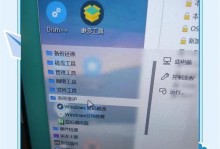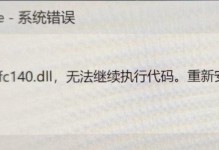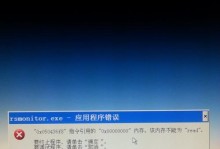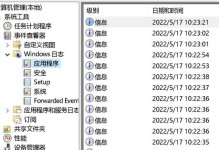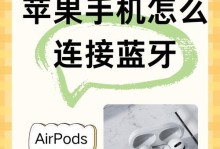在日常使用电脑的过程中,我们经常需要重新安装或更新操作系统。而使用U盘来启动系统则成为了一种简单且高效的方式。本文将为您详细介绍如何使用U盘来启动电脑系统,并提供一些实用的技巧和注意事项。

一:什么是U盘启动
U盘启动是指通过将操作系统安装文件写入U盘,然后将电脑设置为从U盘启动,从而完成系统的安装或更新。它与传统的光盘安装方式相比,具有更快的速度和更高的灵活性。
二:准备工作
在进行U盘启动之前,我们需要准备一台可用的电脑和一根空白的U盘。确保U盘的容量足够大以存放操作系统安装文件,并备份U盘上的重要数据,因为操作会将U盘上的数据清空。

三:获取操作系统安装文件
在进行U盘启动前,我们需要先获取操作系统的安装文件。可以从官方网站或其他可信渠道下载到对应版本的操作系统镜像文件,并确保文件的完整性。
四:格式化U盘
在将操作系统安装文件写入U盘之前,我们需要先对U盘进行格式化。连接U盘到电脑上,打开文件资源管理器,右键点击U盘,选择“格式化”。在格式化选项中,选择默认的文件系统和快速格式化,点击“开始”即可。
五:写入操作系统安装文件
一般来说,可以使用专门的软件如Rufus、WinToUSB等将操作系统安装文件写入U盘。打开软件,选择正确的U盘和操作系统镜像文件,进行相关设置后点击“开始”按钮,等待写入过程完成。

六:设置电脑启动顺序
在将操作系统安装文件写入U盘后,我们需要设置电脑的启动顺序。重启电脑时按下对应的热键(通常是F2、F10或Delete键)进入BIOS设置界面,在“Boot”或“启动选项”中将U盘设为第一启动项。保存设置后重启电脑。
七:从U盘启动电脑
重启电脑后,系统会从U盘启动,并进入操作系统安装界面。按照提示完成相应的设置和操作,如选择语言、键盘布局、安装目标等,并等待操作系统安装过程完成。
八:常见问题及解决方法
在使用U盘启动电脑的过程中,可能会遇到一些问题,如无法识别U盘、启动失败等。可以尝试重新格式化U盘、更换U盘、检查BIOS设置等来解决问题。
九:U盘启动的优势
相比传统的光盘启动,U盘启动具有多种优势。U盘的读写速度更快,可以大大缩短系统安装的时间。U盘可以重复使用,节约成本且更加环保。此外,U盘也更加便携和易于保存。
十:注意事项
在进行U盘启动时,需要注意以下几点。选择可信的官方渠道下载操作系统镜像文件,以确保文件的完整性和安全性。备份U盘上的重要数据,因为写入操作系统文件会清空U盘上的所有数据。正确设置电脑的启动顺序,并在安装过程中谨慎选择和操作。
十一:常用的U盘启动工具
除了前文提到的Rufus和WinToUSB外,还有其他一些常用的U盘启动工具,如UltraISO、Etcher等。不同的工具有不同的特点和适用范围,可以根据个人需求选择合适的工具。
十二:U盘启动后的系统维护
在安装完操作系统后,我们需要进行相应的系统维护工作。可以更新系统补丁、安装常用软件、设置防火墙和杀毒软件等,以保证系统的安全和稳定性。
十三:其他U盘的用途
除了用于启动系统,U盘还有许多其他的用途。我们可以使用U盘来存储和传输文件、备份重要数据、创建加密盘等。利用U盘的便捷性和可移动性,我们可以更好地管理和保护我们的数据。
十四:实际操作中的注意事项
在进行实际操作时,我们还需注意一些细节。确保电脑与U盘的连接稳定,避免在写入或读取数据时造成中断。为了保证写入操作系统文件的准确性,可以使用软件自带的校验功能进行文件校验。
十五:
通过本文的教程,我们了解了如何使用U盘来启动电脑系统,并提供了一些实用的技巧和注意事项。希望这些信息能帮助您顺利完成系统安装或更新,并提高电脑使用的效率和便利性。